借助 Hyper-V 虚拟机升级 Windows To Go 系统

Windows To Go[1]是 Windows 10 企业版和 Windows 10 教育版中的一项功能,支持创建可从电脑上 USB 连接的外部驱动器启动的 Windows To Go 工作区。事实上 Windows 10 专业版也是可以用的,但是默认所有版本都是没有办法常规升级大版本的。
前言
之前升级过一次 Windows To Go 系统, 是从 1709 升级到 1803, 记得好像用的是 VMware Workstation 15 Player。现在 1803 早就过了服务终止日期[2],这次试着用 Hyper-V 来升级下。
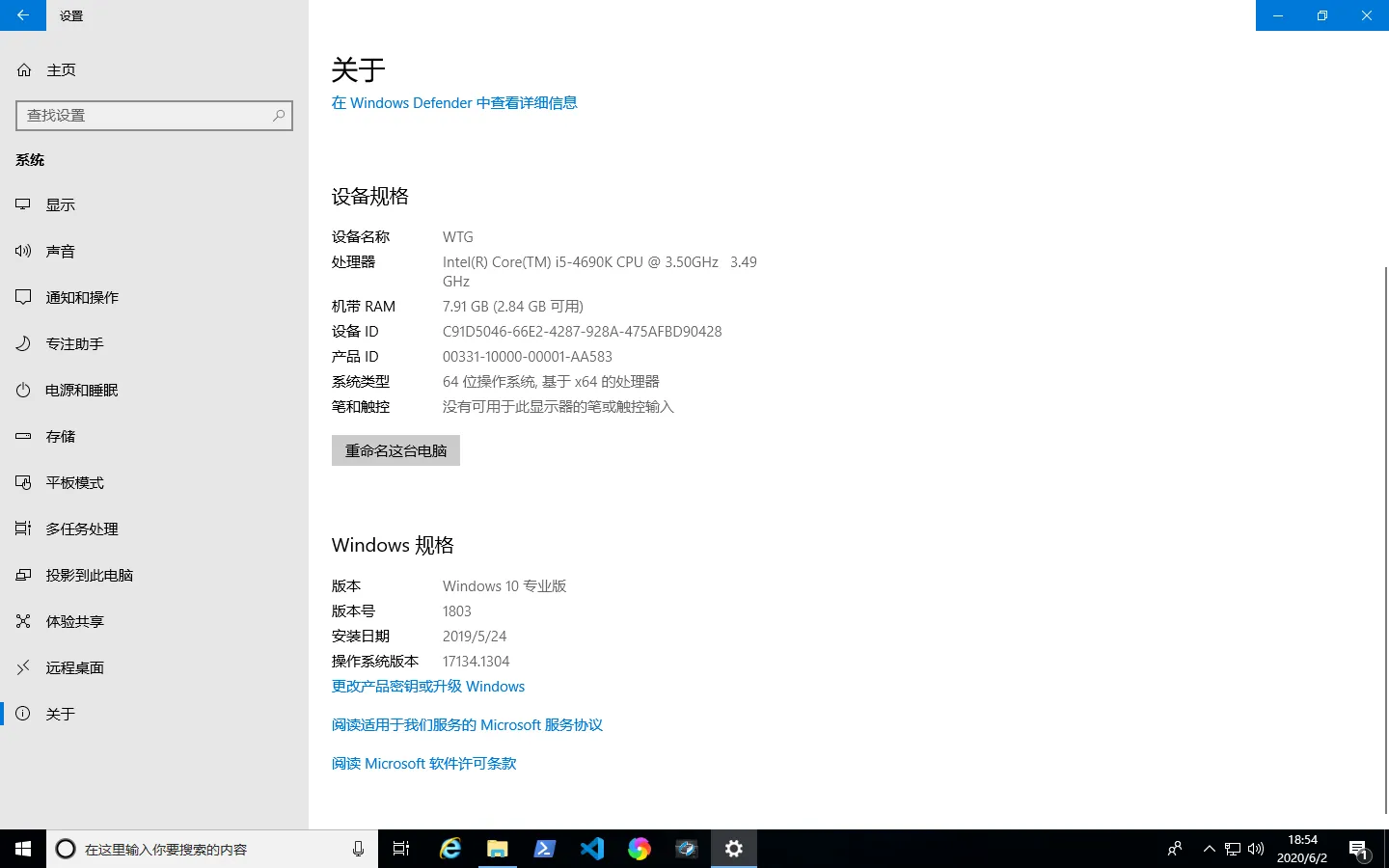
启用 Hyper-V
打开控制面板 → 程序和功能 → 启用或关闭 Windows 功能,勾选 Hyper-V,等待加载完毕后重启电脑。
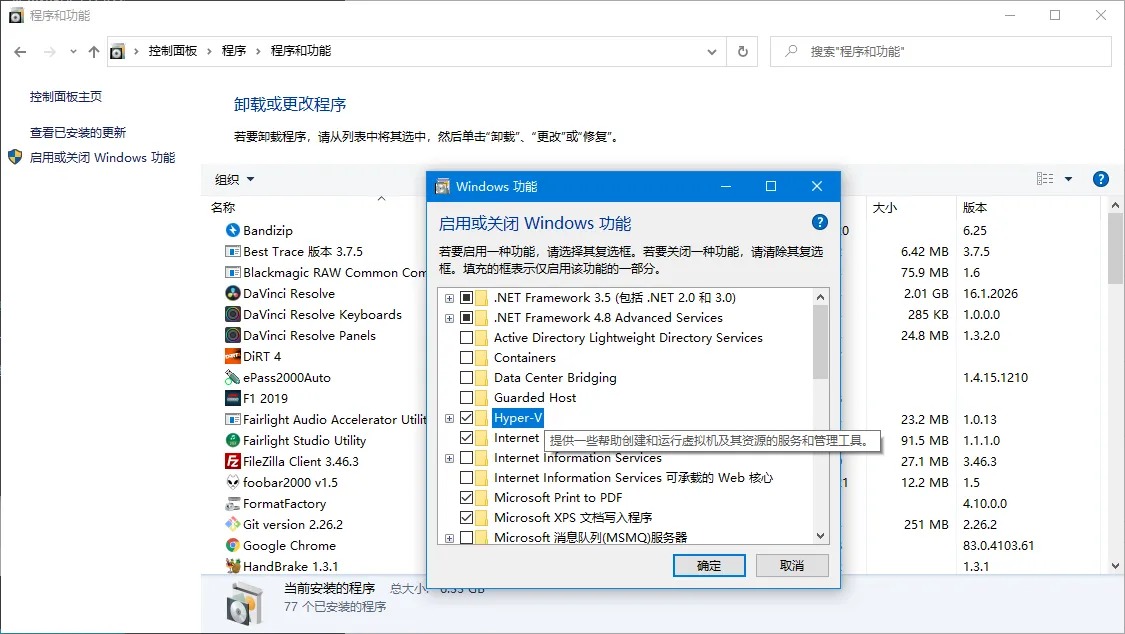
设置 WTG 优盘
WTG 优盘连接以后,打开磁盘管理,将优盘设置为脱机。
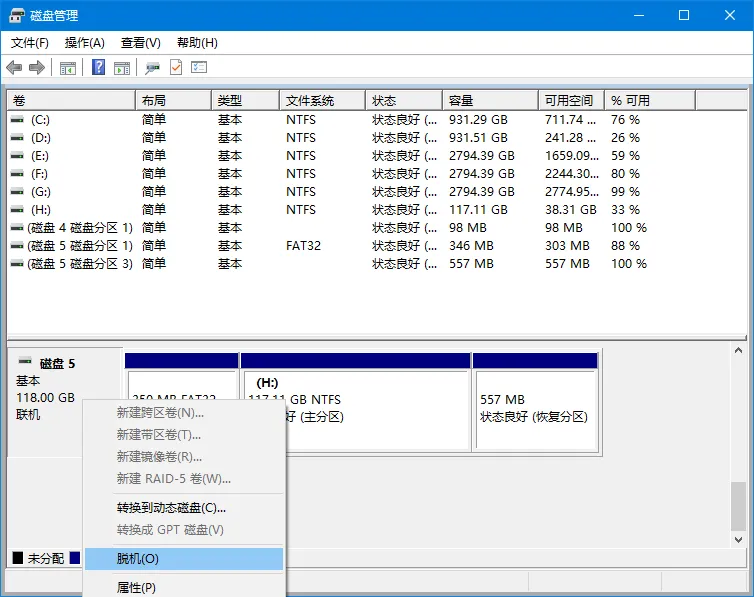
新建虚拟机
根据你的操作系统以及是否支持 UEFI 来选择建立一代还是二代虚拟机,具体资料可参考官方文档[3]。
我手头的系统是在旧电脑(13 年的 Dell Optiplex)上使用的,不支持 UEFI,所以使用一代虚拟机。
一路默认下来,配置网络可以稍后新建,虚拟硬盘选择以后附加虚拟硬盘,完成建立。
设置虚拟机
虚拟机设置里添加一个 IDE 磁盘驱动器,挂载已经设置为脱机的 WTG 优盘。
虚拟交换机管理器里新建一个虚拟交换机,选择外部网络,选择实体机正常上网的网卡,勾选允许管理操作系统共享此网络适配器,然后再到设置的网络适配器里选择新建的虚拟机交换机。
完成设置后,我这边一开始启动报错,根据提示关闭设置里的检查点就可以了。
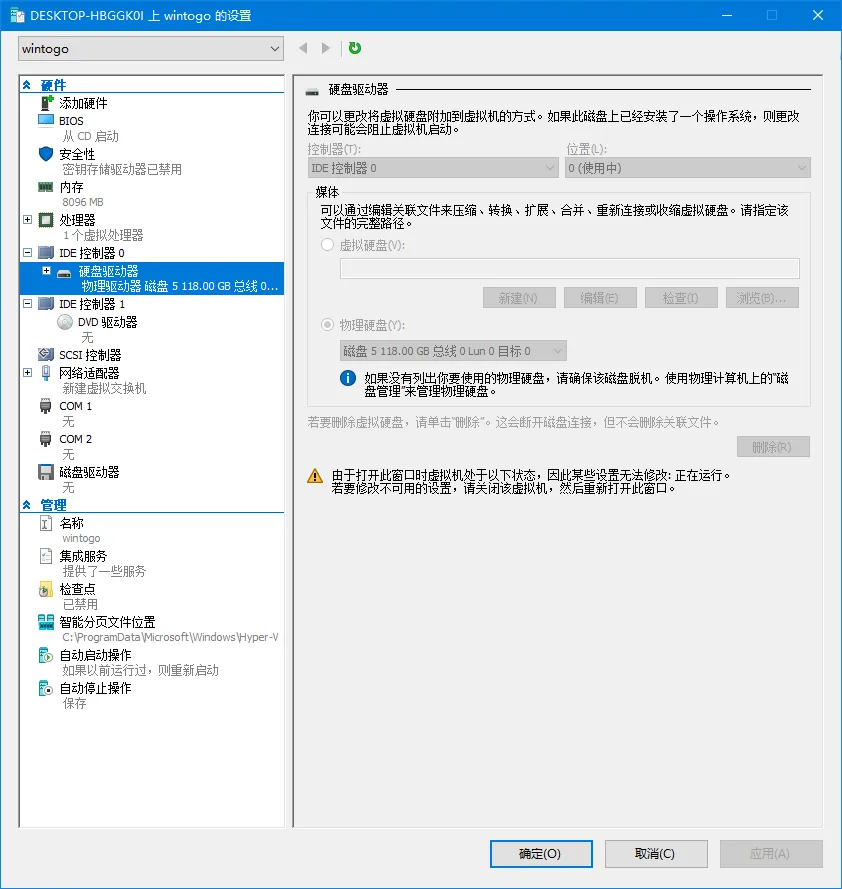
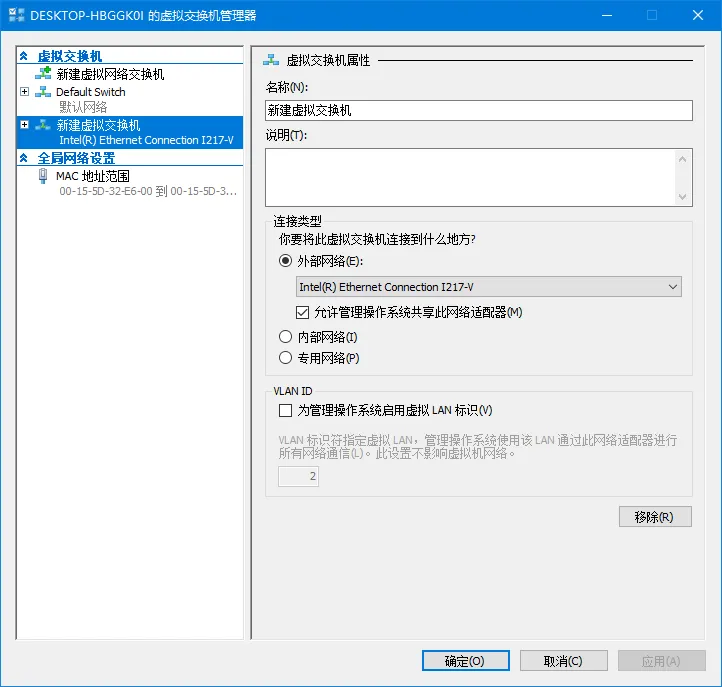
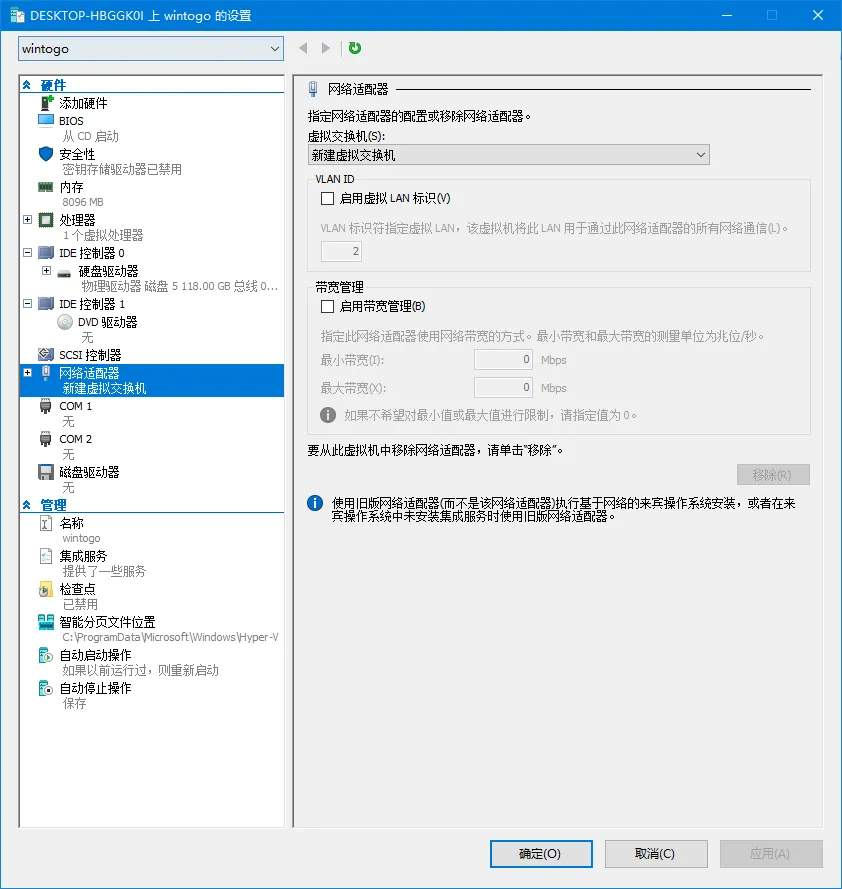
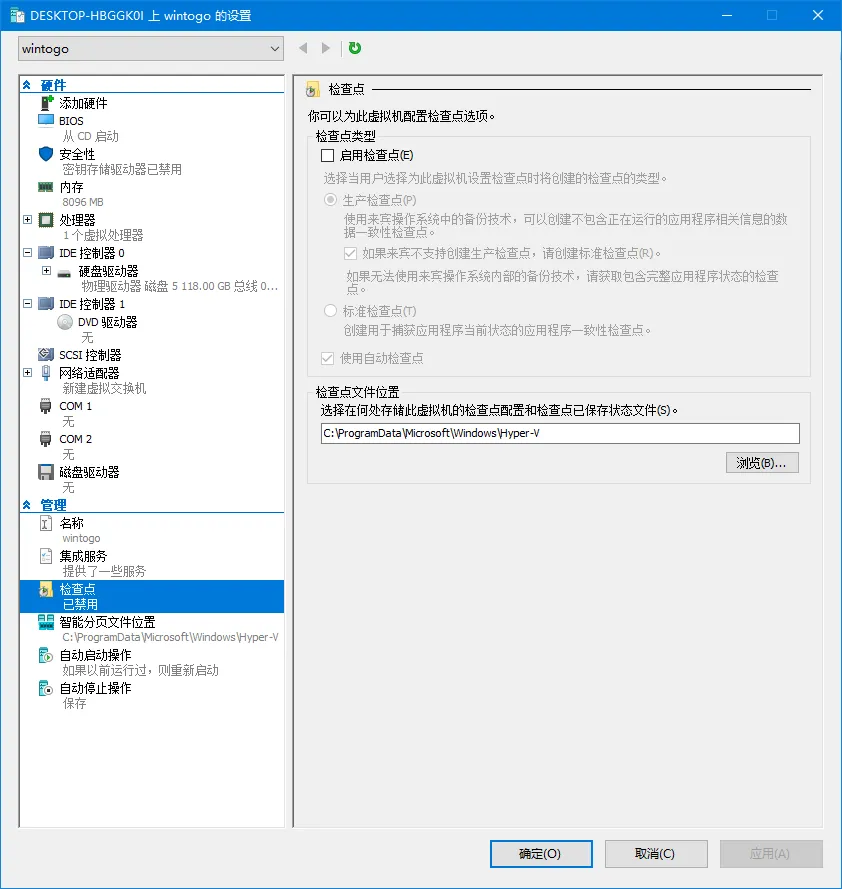
更新系统
登入系统后,进入正常自动更新的流程或者通过加载系统镜像来手动更新。
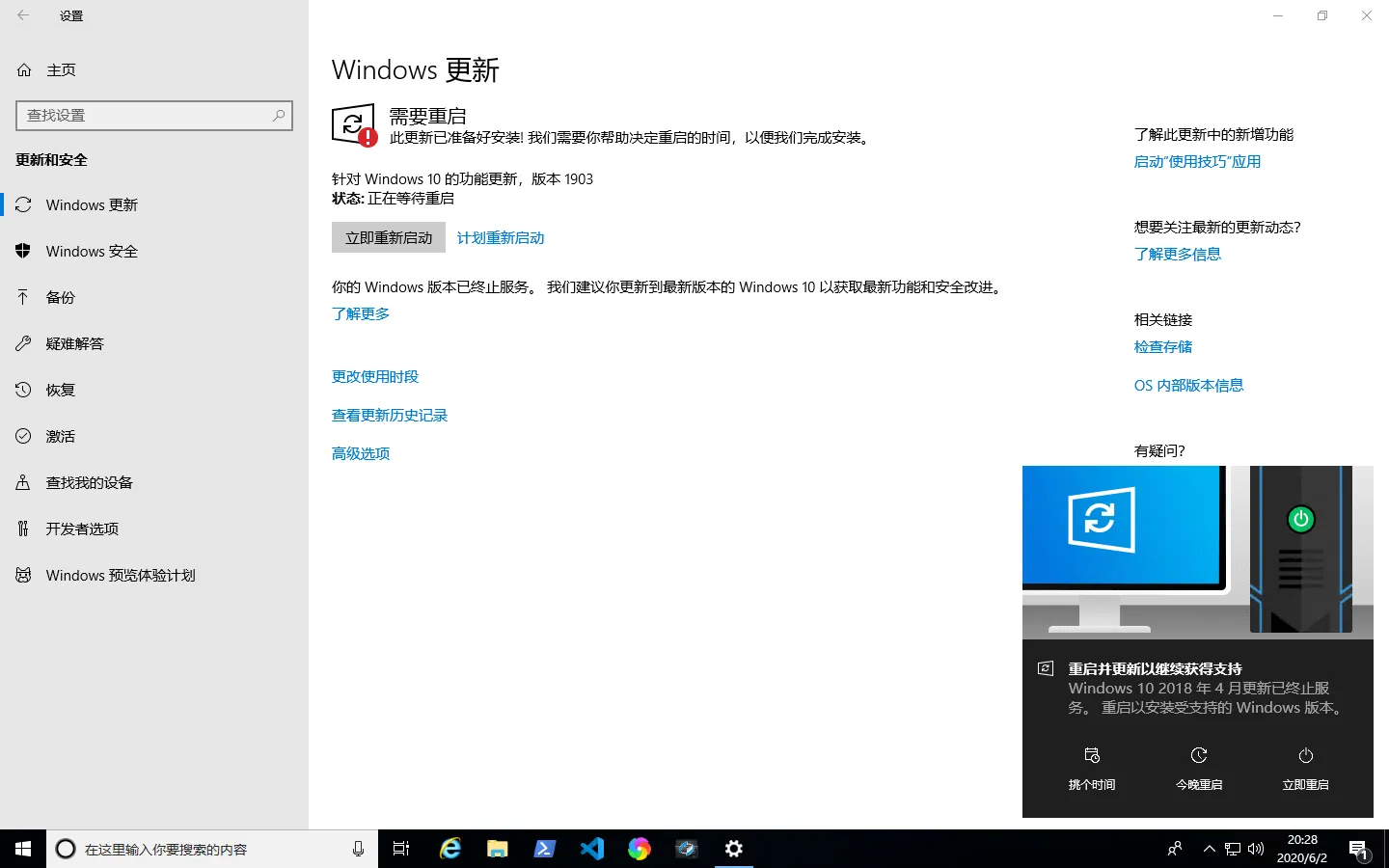
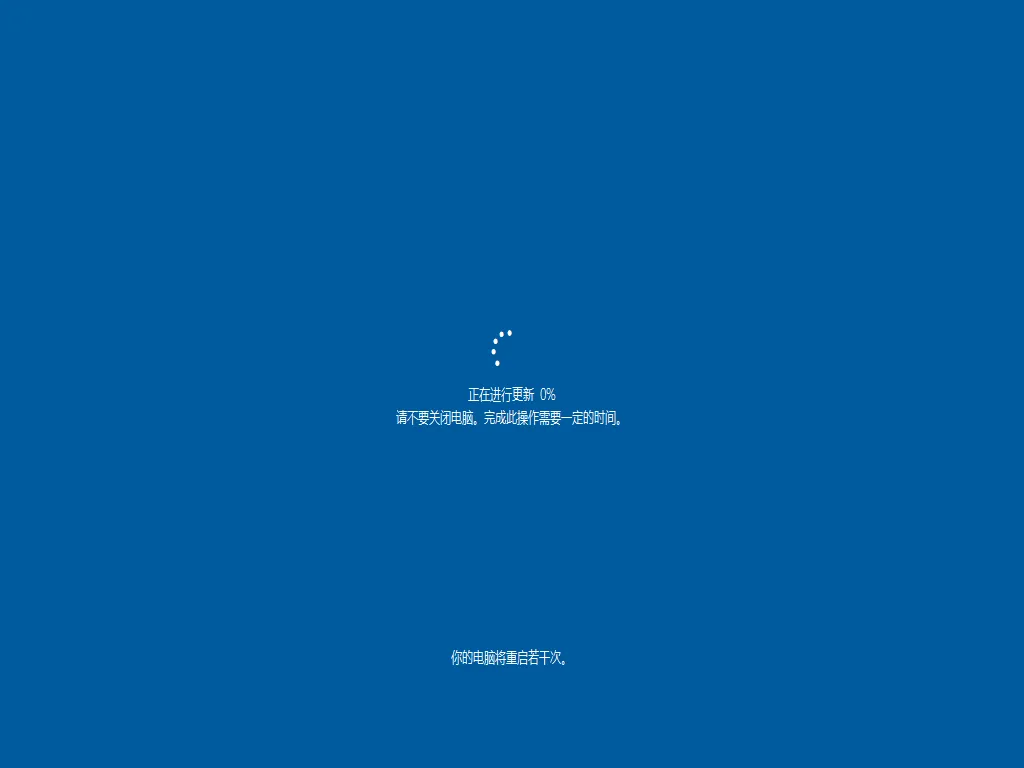
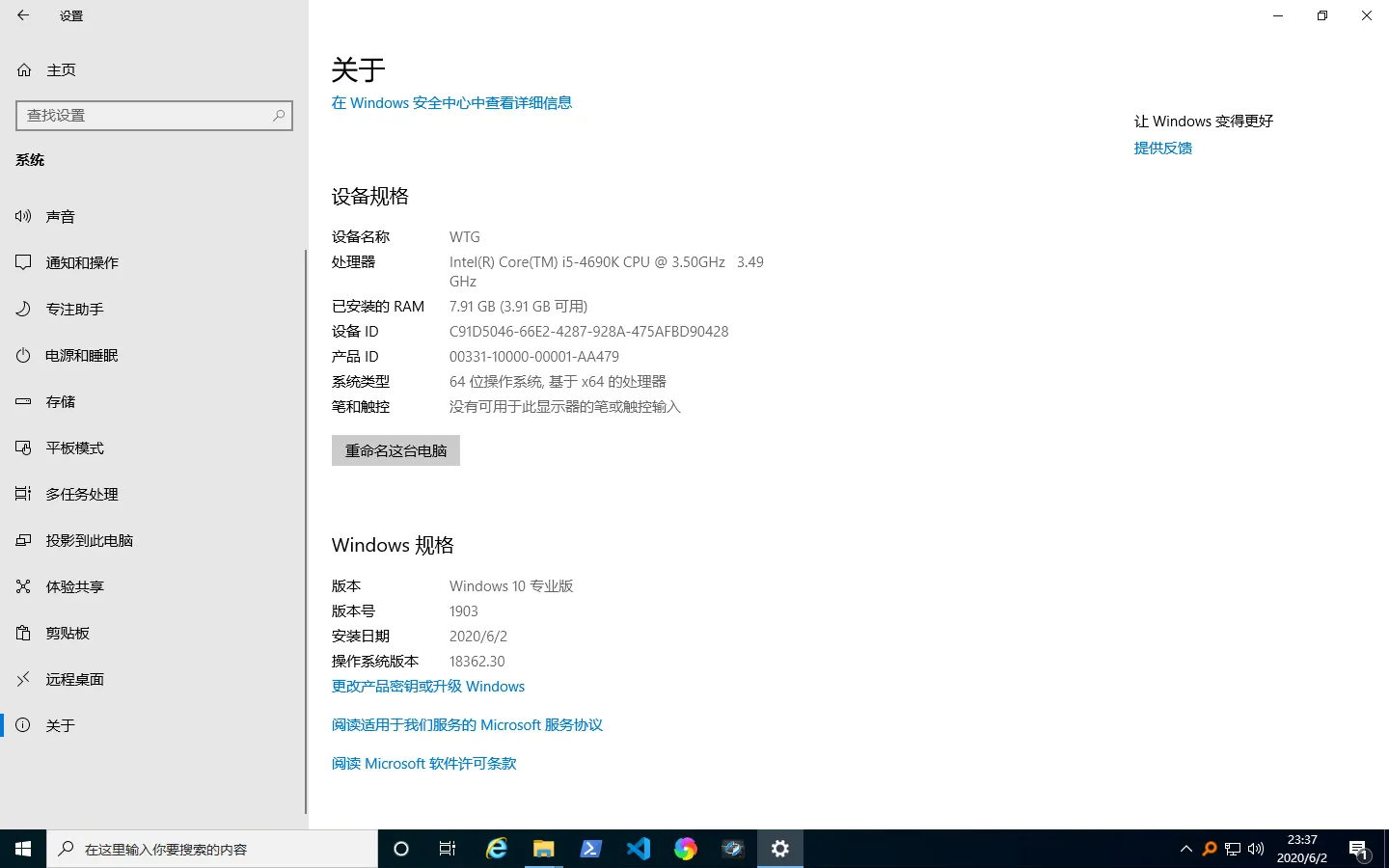
结论
使用过程中,很容易失去对虚拟机的连接,还碰到了多次蓝屏,包括更新过程中也遇到了蓝屏失败了一次,不知道是什么设置没做好,也懒得分析错误转储文件了。相对而言,还是 VM 上手简单些,不推荐 Hyper-V 来更新 Windows To Go 系统。